PS制作立体三角形效果教程
时间:2025-08-19 08:09:28 103浏览 收藏
想要轻松掌握PS制作立体三角形的技巧吗?本文将为你提供一份详细的Photoshop教程,教你如何利用“自定义形状工具”绘制三角形,并通过“3D凸出”功能快速赋予其立体感。我们将一步步讲解如何调整3D模型的视角和位置,以及如何选择合适的材质,让你的三角形设计更具吸引力。无论你是PS新手还是有一定基础的设计师,都能通过本教程学会如何利用PS打造出令人惊艳的立体三角形效果。快来学习,提升你的设计技能吧!

如何用PS打造立体感三角形
- 打开Photoshop,创建一个新图层。选择“自定义形状工具”,并在顶部工具栏中进入形状模式设置界面
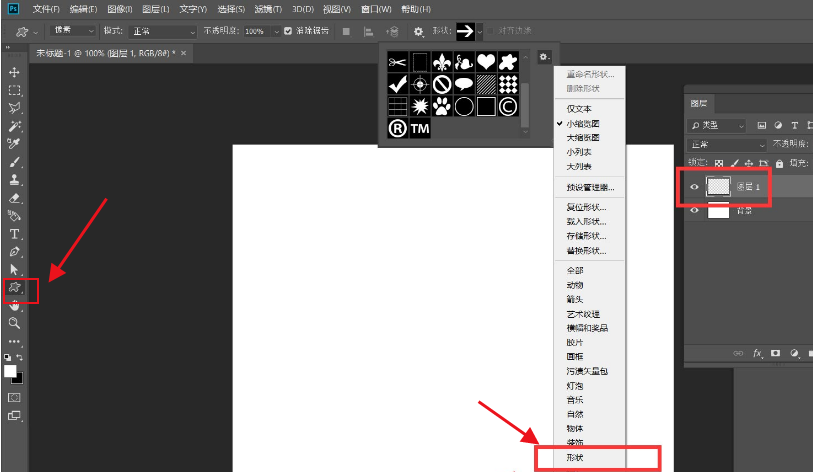
- 将图层类型设定为“像素”,随后在画布上绘制一个蓝色实心三角形
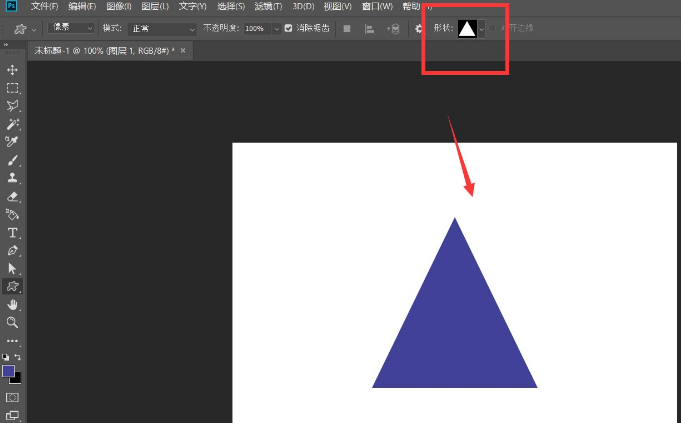
- 接着,前往菜单栏的“3D”选项,点击“从所选图层新建3D凸出”功能
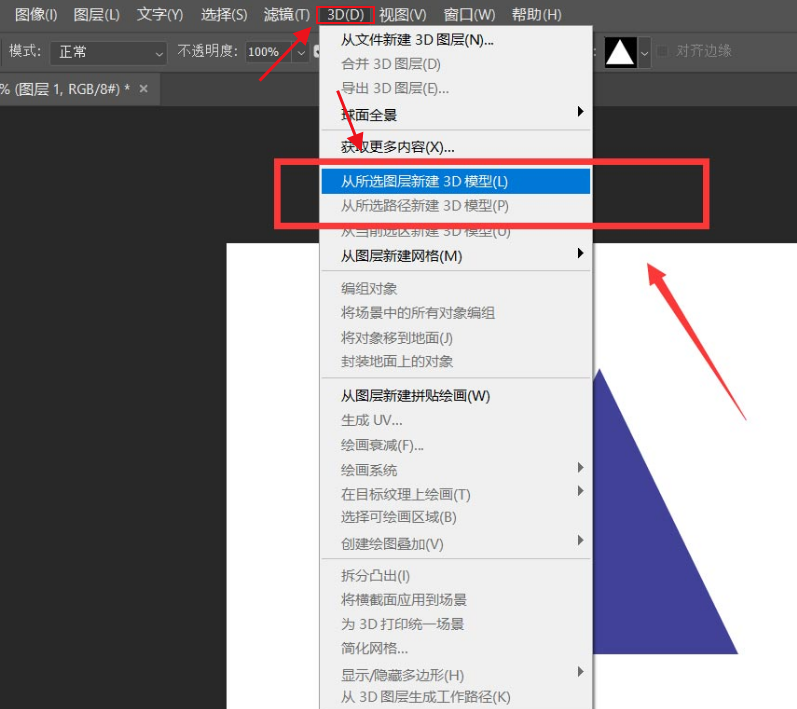
- 在3D面板中调整模型的视角与位置,使立体效果更明显,并将图层的3D属性设置为“凸出”材质类型
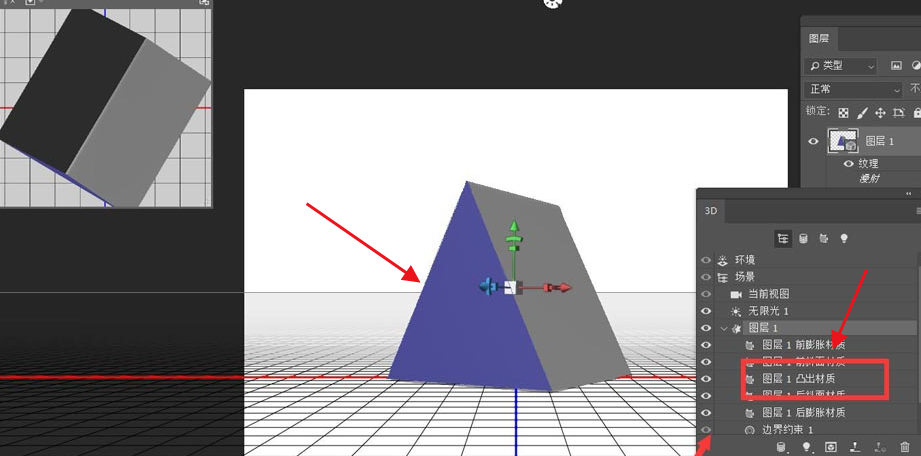
- 最后,挑选你喜欢的侧面材质风格,完成设置后保存作品即可
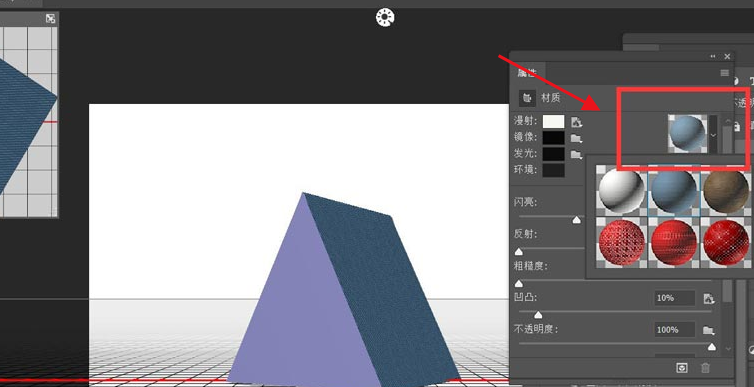
本篇关于《PS制作立体三角形效果教程》的介绍就到此结束啦,但是学无止境,想要了解学习更多关于文章的相关知识,请关注golang学习网公众号!
相关阅读
更多>
-
501 收藏
-
501 收藏
-
501 收藏
-
501 收藏
-
501 收藏
最新阅读
更多>
-
467 收藏
-
315 收藏
-
171 收藏
-
210 收藏
-
457 收藏
-
482 收藏
-
220 收藏
-
149 收藏
-
297 收藏
-
177 收藏
-
488 收藏
-
253 收藏
课程推荐
更多>
-

- 前端进阶之JavaScript设计模式
- 设计模式是开发人员在软件开发过程中面临一般问题时的解决方案,代表了最佳的实践。本课程的主打内容包括JS常见设计模式以及具体应用场景,打造一站式知识长龙服务,适合有JS基础的同学学习。
- 立即学习 543次学习
-

- GO语言核心编程课程
- 本课程采用真实案例,全面具体可落地,从理论到实践,一步一步将GO核心编程技术、编程思想、底层实现融会贯通,使学习者贴近时代脉搏,做IT互联网时代的弄潮儿。
- 立即学习 516次学习
-

- 简单聊聊mysql8与网络通信
- 如有问题加微信:Le-studyg;在课程中,我们将首先介绍MySQL8的新特性,包括性能优化、安全增强、新数据类型等,帮助学生快速熟悉MySQL8的最新功能。接着,我们将深入解析MySQL的网络通信机制,包括协议、连接管理、数据传输等,让
- 立即学习 500次学习
-

- JavaScript正则表达式基础与实战
- 在任何一门编程语言中,正则表达式,都是一项重要的知识,它提供了高效的字符串匹配与捕获机制,可以极大的简化程序设计。
- 立即学习 487次学习
-

- 从零制作响应式网站—Grid布局
- 本系列教程将展示从零制作一个假想的网络科技公司官网,分为导航,轮播,关于我们,成功案例,服务流程,团队介绍,数据部分,公司动态,底部信息等内容区块。网站整体采用CSSGrid布局,支持响应式,有流畅过渡和展现动画。
- 立即学习 485次学习
